

作者:Gina Barrow, 最近更新:October 2, 2022
如今,借助各種遷移工具,遷移到不同的智能手機變得更加容易。 如果您是正在切換到 iPhone 的 Android 用戶,那麼您可以使用許多轉移選項來幫助您順利進入。
但是,許多人詢問是否可以將文件從 Android 傳輸到 iPhone,即使您已經設置了 iOS 設備。 答案是肯定的!
當然,您始終可以選擇將 Android 文件帶到 iPhone。 在本文中,我們介紹了 3 種標準方法,可以幫助您 轉移安卓 至 iPhone 設置後 只需點擊幾下即可。
第 1 部分:設置後如何通過移動到 iOS 應用程序將數據從 Android 傳輸到 iPhone第 2 部分:通過 iTunes 設置後將 Android 傳輸到 iPhone第 3 部分:即使在使用傳輸工具設置後如何將 Android 數據傳輸到 iPhone第 4 部分:總結
Apple 開發了一種更簡單的方法來吸引 Android 用戶遷移。 如果您正在考慮這一重大舉措,強烈建議您使用“遷移到 iOS”應用程序。
任何時候您想更換智能手機時,都可以從 PlayStore 輕鬆獲得此應用程序。 如果您使用的是舊 iPhone 或已經設置了 iPhone 但計劃傳輸您的 Android 數據,您仍然可以使用移動到 iOS 應用程序進行遷移。
但是,您需要從您已經保存的所有數據中擦除 iPhone,以便您可以完成將 Android 轉移到 iPhone 的過程,或者您甚至可以擁有一個 PC上的Android文件傳輸過程!
以下是設置後如何將 Android 轉移到 iPhone 的完整指南:
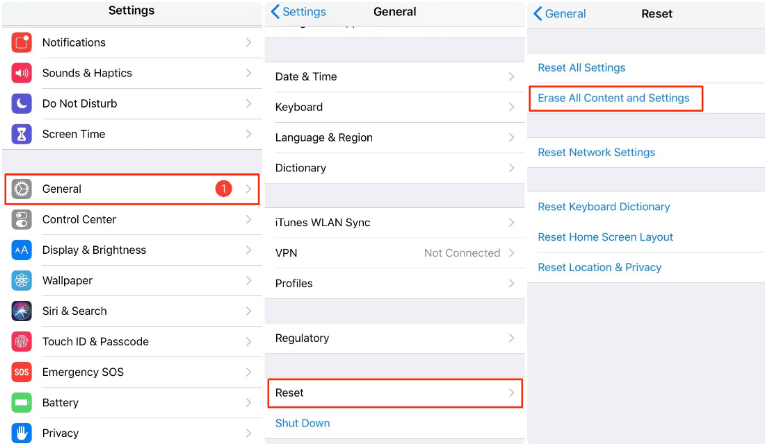
您可以將哪些文件從 Android 傳輸到 iPhone?
AppStore 和 Playstore 上提供的免費應用程序可以在轉移後下載。
下一種可用於將數據從 Android 傳輸到 iPhone 設置後使用iTunes。 如果您的數據主要包括您的音樂、照片和其他媒體文件,您可以快速使用 iTunes。
請按照以下步驟了解如何在設置後將 Android 轉移到 iPhone:
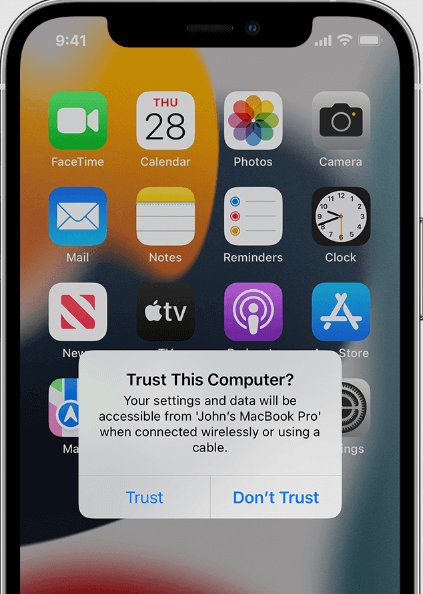
並非所有來自 Android 手機的文件都需要傳輸到 iPhone,即使它們屬於同一類別。 就像您的照片一樣,有些圖像您不希望轉移過來。
如果您正在尋找選擇性傳輸軟件, FoneDog電話轉移 強烈建議。 這是一個專業的內容管理程序,允許您從跨平台設備移動數據。
電話轉移
在iOS,Android和Windows PC之間傳輸文件。
輕鬆地在計算機上傳輸和備份短信,聯繫人,照片,視頻,音樂。
與最新的iOS和Android完全兼容。
免費下載

當您想在設置後將 Android 轉移到 iPhone 時,這也是理想的選擇。
最好的文件傳輸軟件 提供以下功能:
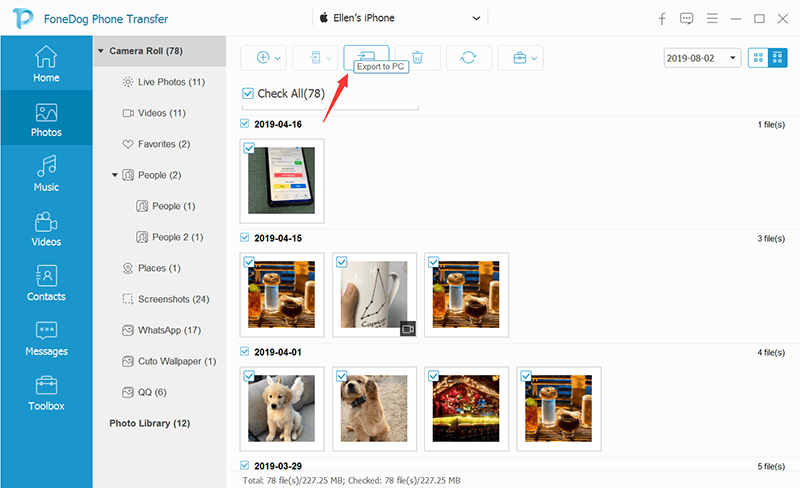
要在設置後使用 FoneDog 電話轉移將 Android 轉移到 iPhone,請遵循以下完整過程:
在您的計算機上下載 FoneDog 電話轉移,然後按照屏幕上的提示成功安裝它。
使用 USB 數據線將您的設備連接到計算機並等待它們被軟件識別。 如果這是您第一次連接 iOS 設備,在它允許連接之前,您將被要求信任這台計算機。 只需按照有關如何操作的步驟進行操作即可。
在 Android 手機上,導航到您要移動的文件。 您可以瀏覽照片、視頻、消息、聯繫人等的每個菜單。
您選擇的每個項目都會為您提供一個預覽選項,以確保您選擇了正確的文件類型。 您可以對要傳輸的所有數據類型執行此操作。
勾選您想要的每個文件旁邊的框,然後單擊 導出到設備 從頂部菜單。
選擇您的 iPhone,然後等待傳輸完成。
您可以做的另一個選擇是有選擇地移動這些文件並將它們保存到計算機,然後使用 FoneDog 電話轉移,將它們複製到 iPhone。
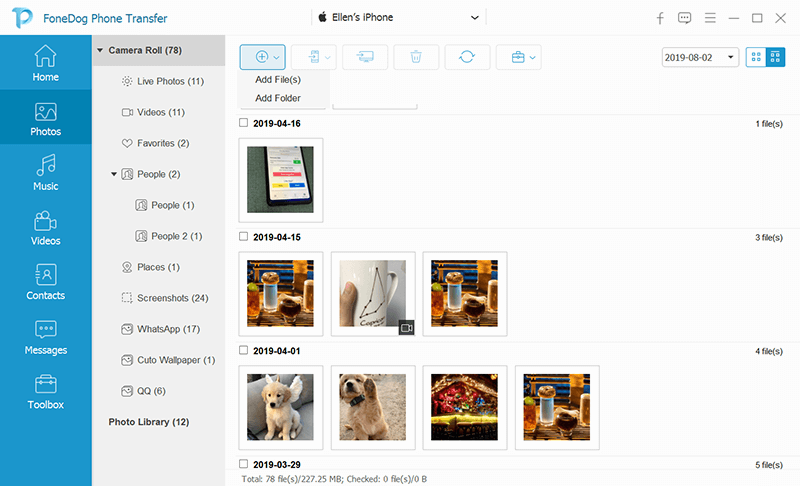
人們也讀關於如何將數據從iPhone傳輸到iPhone的方法3 種方式:如何使用 USB 電纜將文件從 Android 傳輸到 PC
此時,您已經能夠在設置後將 Android 傳輸到 iPhone。 您可以根據需要選擇 3 種標準方法。
如果您需要遷移所有文件,可以使用 Move to iOS 應用程序。 但是,如果您只需要傳輸媒體文件,iTunes 是一個很好的選擇。 但是,如果您只喜歡傳輸選擇性文件,那麼 FoneDog 電話傳輸是最終選擇。
它具有令人驚嘆的傳輸功能,您可以從中進行選擇,並且具有更靈活和方便的選擇。
發表評論
留言
熱門文章
/
有趣無聊
/
簡單難
謝謝! 這是您的選擇:
Excellent
評分: 4.7 / 5 (基於 82 個評論)